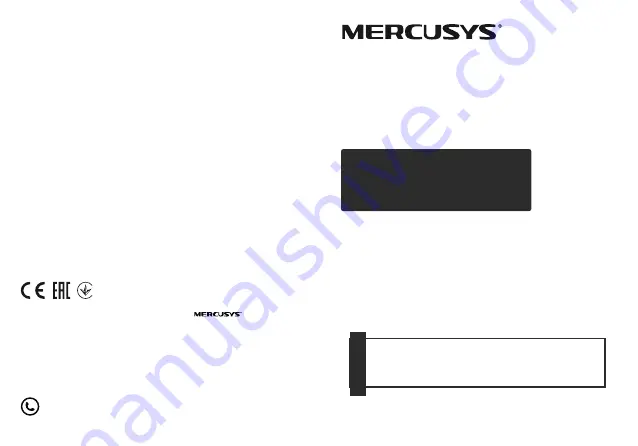
7107500100 REV3.1.0
Specifications are subject to change without notice. is a registered
trademark of MERCUSYS TECHNOLOGIES CO., LTD. Other brands and product names
are trademarks or registered trademarks of their respective holders.
No part of the specifications may be reproduced in any form or by any means or
used to make any derivative such as translation, transformation, or adaptation
without permission from MERCUSYS TECHNOLOGIES CO., LTD. Copyright © 2019
MERCUSYS TECHNOLOGIES CO., LTD. All rights reserved.
Quick
Installation Guide
Wireless Adapter
For technical support, the user guide and more information, please visit
http://www.mercusys.com/en/support
.
Please read this instruction
guide before installation.
















